Migliora la qualità dell'immagine utilizzando questi metodi semplici e veloci
Hai un'immagine sfocata o di bassa qualità? La soluzione migliore che devi fare è aumentare la qualità della tua immagine. Fortunatamente, numerosi strumenti possono aiutarti a migliorare la qualità della tua immagine. Tuttavia, non tutte le applicazioni o gli strumenti su un computer hanno le migliori caratteristiche. Ecco perché abbiamo cercato i potenziatori di foto più popolari online, offline e su iPhone. Per imparare a migliorare la qualità dell'immagine, leggi questo post.
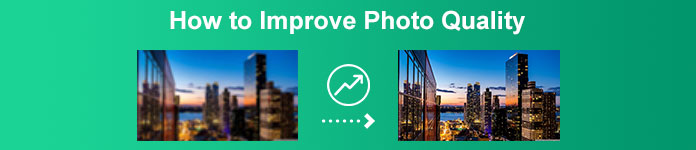
Parte 1. Come migliorare la qualità dell'immagine online
L'uso di un potenziatore di immagini online è più conveniente rispetto al download di un'applicazione software sul computer. Il vantaggio di utilizzare uno strumento online è che puoi accedervi liberamente sul tuo web. Questa parte ti mostrerà come aumentare la qualità della tua immagine usando il più straordinario potenziatore di foto online.
Upscaler di immagini senza FVC è un potenziatore di immagini online gratuito popolare tra molti. Questa applicazione online può impostare l'ingrandimento su 2x, 4x, 6x e 8x. Inoltre, supporta i formati di immagine più standard, inclusi PNG, JPG, JPEG e BMP. Puoi anche accedervi su tutti i browser Web, inclusi Google, Firefox e Safari. Inoltre, non devi preoccuparti della sicurezza dei tuoi dati perché questo strumento è sicuro da usare.
Inoltre, ha una potente tecnologia AI che riconosce automaticamente le parti sfocate dell'immagine. Inoltre, FVC Free Image Upscaler può correggere i pixel persi, le trame di colore e altri dettagli. Se vuoi usare questo eccellente upscaler di immagini, segui la semplice guida qui sotto.
Come migliorare la qualità dell'immagine online utilizzando FVC Free Image Upscaler:
Passo 1. Apri il browser e cerca Upscaler di immagini senza FVC nella casella di ricerca. Puoi andare direttamente alla loro pagina principale facendo clic sul collegamento fornito.
Passo 2. Quindi fare clic su Carica una foto pulsante sull'interfaccia principale per caricare l'immagine che desideri aumentare. Attendi il caricamento dell'immagine, quindi procedi al passaggio successivo.
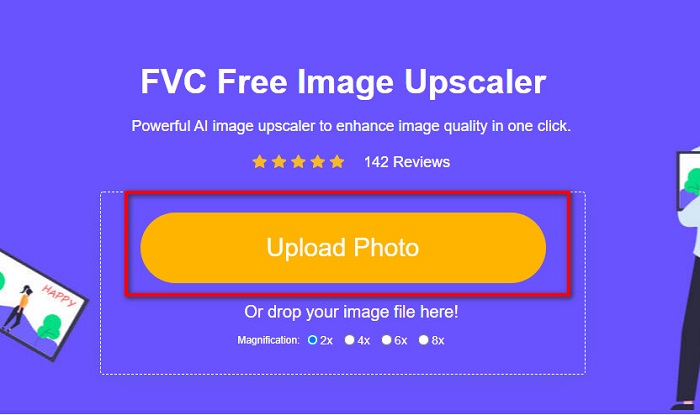
Passaggio 3. E poi, scegli il Ingrandimento che vuoi per la tua immagine. Puoi scegliere tra 2x, 4x, 6x e 8x.
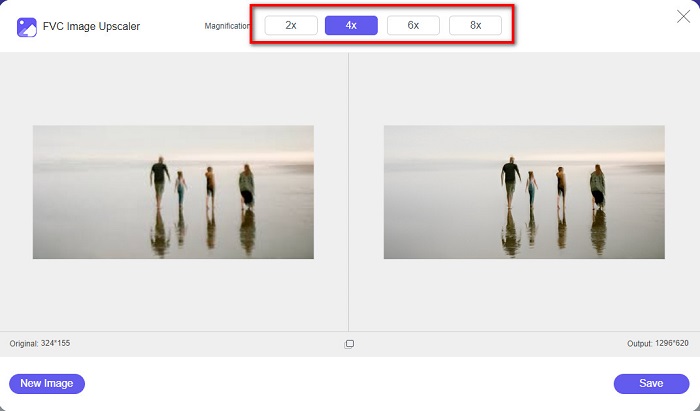
Passaggio 4. Puoi vedere l'anteprima della tua immagine e, se sei soddisfatto, fai clic su Salva pulsante per salvare l'immagine ingrandita sul dispositivo.
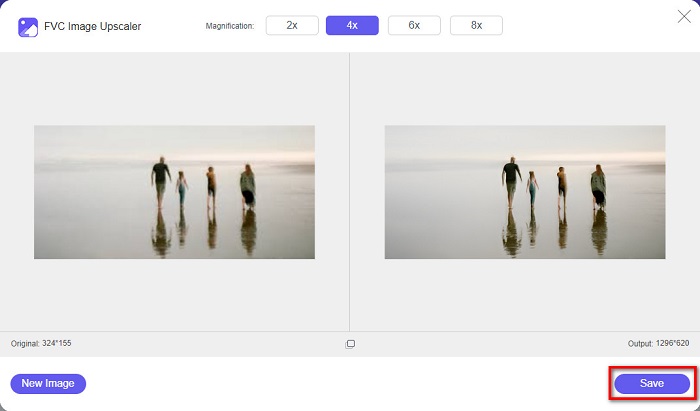
E questo è tutto! Ora puoi visualizzare la tua immagine sul tuo computer con una visualizzazione di alta qualità.
Parte 2. Come migliorare la qualità dell'immagine in Photoshop
Abbiamo quello che vuoi se ti piace utilizzare uno strumento professionale per aumentare la qualità della tua immagine. Questa parte ti insegnerà come migliorare la qualità delle foto utilizzando Adobe Photoshop.
Adobe Photoshop è un'app di editing professionale che puoi utilizzare per migliorare la qualità della tua immagine. Adobe Photoshop ha molti strumenti di modifica che puoi utilizzare per modificare le immagini. Inoltre, molti professionisti utilizzano questo strumento perché ha molte funzioni. Inoltre, questa applicazione produce output di alta qualità che puoi condividere su altre piattaforme di social media o siti Web. Inoltre, Adobe Photoshop è una delle migliori creazioni di Adobe Company che puoi scaricare su quasi tutte le piattaforme multimediali. Utilizzando questa applicazione di modifica, puoi progettare loghi, banner, brochure e altro ancora. Ma molti utenti non sanno che può anche migliorare un'immagine. Tuttavia, molti utenti hanno difficoltà a utilizzare questo strumento perché ha un'interfaccia software difficile da usare ed è un po' costoso da scaricare.
Passaggi su come migliorare la qualità dell'immagine in Photoshop:
Passo 1. Innanzitutto, scarica Adobe Photoshop sul tuo computer. Segui il processo di installazione, quindi apri l'app.
Passo 2. Vai a File > Apri nell'interfaccia principale e seleziona l'immagine che desideri migliorare.
Passaggio 3. E poi, vai a Immagine > Dimensione immagine. Quindi una finestra di dialogo ti chiederà dove deselezionare il Ricampiona immagine box in modo che cambi solo la risoluzione della tua immagine. E sull'opzione di risoluzione, digita la risoluzione che desideri per la tua immagine.
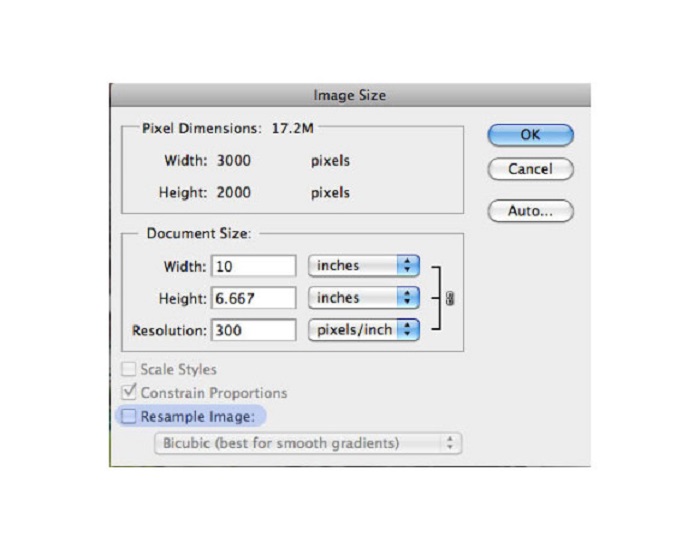
Passaggio 4. Una volta cambiato il Risoluzione, il Larghezza e altezza anche la tua immagine cambierà. Quindi, fare clic su ok pulsante per salvare la modifica apportata all'immagine. In questo modo puoi convertire le immagini a bassa risoluzione in alta.
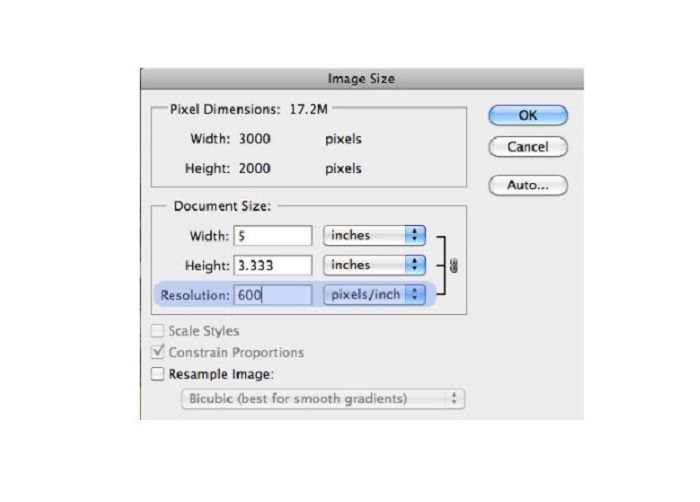
Parte 3. Come migliorare la qualità di una foto su iPhone
Alcune app possono migliorare la tua immagine di bassa qualità se sei un utente iPhone. Sebbene su AppStore siano disponibili molte app di miglioramento delle foto, abbiamo scelto la più famosa tra queste. Leggi questa parte per scoprire come migliorare la qualità di una foto su un iPhone.
Remini è una delle migliori app che puoi utilizzare per migliorare la tua immagine di bassa qualità. Questa fantastica app ha un'interfaccia semplice, che la rende un'app facile da usare. Inoltre, utilizza anche la tecnologia AI che rileva automaticamente le parti sfocate dell'immagine. È anche un'app sicura da usare, quindi i tuoi file sono al sicuro quando usi questa app. Lo svantaggio di questa app è che devi guardare un annuncio per visualizzare e scaricare il risultato, oppure puoi acquistare la sua versione completa per scaricare i risultati senza guardare un annuncio.
Come migliorare la qualità dell'immagine su iPhone utilizzando l'app Remini:
Passo 1. Scarica il Remini app su App Store. Dopo averlo scaricato, apri l'app sul tuo telefono.
Passo 2. Quindi, nell'interfaccia dell'app principale, seleziona l'immagine che desideri aumentare.
Passaggio 3. Quindi, tocca il Migliorare pulsante per migliorare la qualità della tua immagine. Se utilizzi la versione pro dell'app, non è necessario guardare un annuncio. Ma in caso contrario, sarà necessario guardare un annuncio per vedere e salvare il risultato.
Passaggio 4. Ora puoi visualizzare la tua immagine migliorata. Quindi, tocca il Scarica icona nell'angolo in alto a destra dello schermo. E voilà! Con questi semplici passaggi, puoi migliorare la qualità della tua immagine.
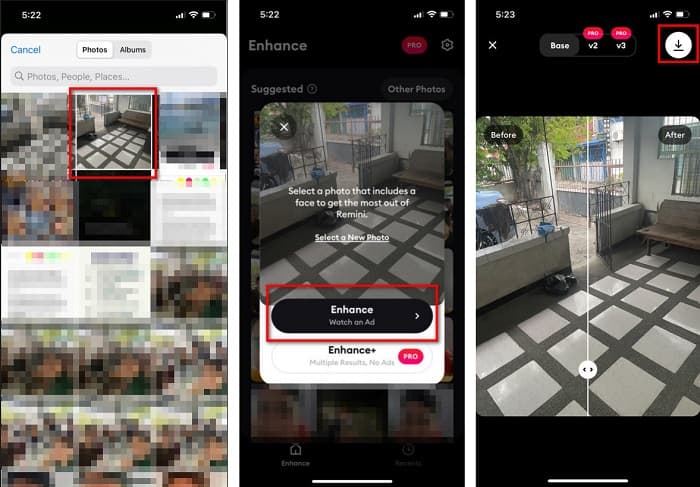
Parte 4. Domande frequenti su come migliorare la qualità delle foto
Esiste un'app in grado di migliorare la qualità delle immagini su Android?
Lo strumento Migliora la qualità delle foto è una delle migliori app di miglioramento della qualità dell'immagine per migliorare la qualità dell'immagine. L'uso dell'immagine Effetti abbellimento darà alla tua immagine un aspetto professionale.
Come migliorare la qualità delle foto in Lightroom?
Adobe Lightroom è un altro prodotto Adobe che puoi utilizzare per migliorare la risoluzione della tua immagine. Leggi i semplici passaggi seguenti per scoprire come migliorare la qualità delle foto in Lightroom. 1. Scarica Adobe Lightroom sul tuo computer. 2. Quindi, apri la tua immagine in Lightroom. 3. Fare clic Scegli Foto > Migliora. 4. Quindi, selezionare il Super risoluzione, quindi fare clic su Migliora. 5. E poi, vedrai che Lightroom aumenterà la risoluzione della tua immagine e la salverà come file DNG.
Influirà sulla dimensione del file se aggiorni l'immagine?
La modifica della risoluzione di stampa non cambierà il numero di pixel dell'immagine e non influirà sulla dimensione dell'immagine.
Conclusione
È facile migliorare la qualità dell'immagine, soprattutto ora che hai una guida da seguire. Inoltre, molte app su un computer o iPhone possono aiutarti a migliorare la tua immagine. Tuttavia, se desideri utilizzare un upscaler di immagini gratuito che esegue automaticamente l'upscaling dell'immagine sfocata, utilizza Upscaler di immagini senza FVC adesso.



 Video Converter Ultimate
Video Converter Ultimate Screen Recorder
Screen Recorder



